Включить цветные заголовки, но оставить панель задач черным в Windows 10
Ранее мы рассмотрели интересную настройку реестра, которая позволила вам цветные строки заголовка, но сохраните черную панель задач и меню Пуск в Windows 10. В юбилейном обновлении Windows 10 Microsoft добавила соответствующий параметр в приложение «Настройки», так что вы можете получить такой внешний вид всего несколькими щелчками мыши! Посмотрим, как это можно сделать.
Опция, упомянутая в этой статье, является новой для Windows 10 Anniversary Update. Чтобы он заработал, у вас должна быть установлена Windows 10, сборка 14316 или выше.
Как включить цветные строки заголовка, но оставить панель задач черным в Windows 10
В разделе «Цвета персонализации» появился новый параметр. Это позволяет вам включить цветные заголовки, но оставить панель задач черной в Windows 10. Сделайте следующее.
- Открыть Приложение настроек.

- Перейдите в Персонализация -> Цвета.
- Прокрутите страницу вниз до параметра Показывать цвет на начальном экране, на панели задач и в Центре уведомлений. Если вы хотите, чтобы они оставались черными, не включайте этот параметр и не выключайте его, если он включен.
- Включите опцию Показать цвет в строке заголовка. Эта опция должна быть включена.

- В Обновление Windows 10 Creators Update, страница настроек выглядит немного иначе. Прокрутите вниз до раздела «Дополнительные параметры». Показать цвет акцента для следующих поверхностей. Включите опцию Строки заголовка и отключить Пуск, панель задач и центр действий. Смотрите скриншот ниже.
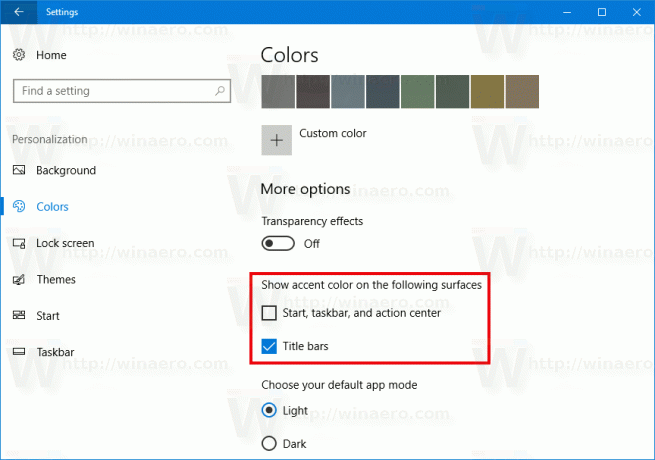
Изменения вступят в силу немедленно. Посмотрите внешний вид в действии:
Вот и все.
